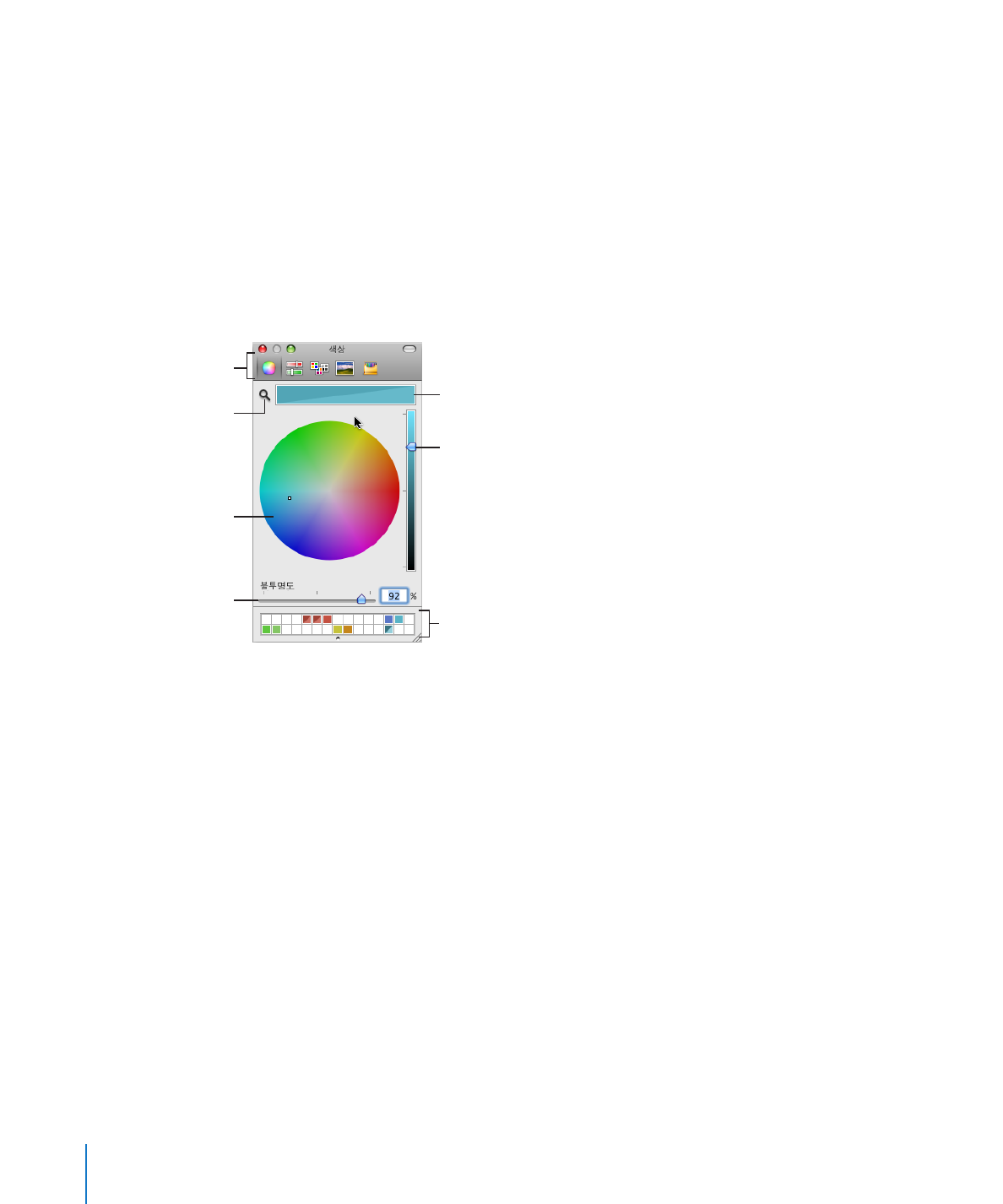
Mac OS X 색상 윈도우에서 텍스트, 대상체 및 선의 색상을 선택합니다.
색상
휠에서
선택한
색상이
이
상자에
나타납니다
.(
상자
안의
두
개의
색상은
불투명도가
100%
보다
적게
설정된
것을
뜻합니다
.)
색상
휠에서
색조를
밝거나
어둡게
설정하려면
이
슬라이드를
사용합니다
.
색상
휠에서
색상을
선택하려면
클릭합니다
.
색상
팔레트에
색상을
저장하려면
색상
상자에서
색상을
드래그합니다
.
검색
아이콘을
클릭한
후
화면에서
일치하는
색상을
골라
클릭합니다
.
다른
색상
모델을
보려면
단추를
클릭합니다
.
색상을
좀
더
투명하게
하려면
불투명도
슬라이더를
왼쪽으로
드래그합니다
.
색상
윈도우의 색상을 사용하여 색상을 선택할 수 있습니다. 선택한 색상이 색상 윈도우
상단의
상자에 나타납니다. 색상 팔레트를 보관하여 나중에 사용할 색상으로 저장할 수
있습니다
.
색상
윈도우에서 선택한 색상을 페이지의 대상체에 적용하려면, 대상체를 선택한 다음
속성
패널의 색상 영역에 해당 색상이 있어야 합니다. 속성 중 하나에서 색상 영역을
선택한
다음 색상 휠에서 색상을 클릭할 수 있습니다. 또는 색상 팔레트나 색상 상자에서,
색상을
속성 중 하나의 색상 영역으로 드래그할 수 있습니다.
색상을
선택하려면,
1
포맷 막대에서 색상표를 클릭하고 색상 보기를 선택하거나 도구 막대에서 색상을
클릭하거나
속성 중 하나에서 색상표를 클릭하여 색상 윈도우를 엽니다.
2
색상 휠에서 아무 곳이나 클릭합니다. 선택한 색상이 색상 윈도우 상단의 색상 상자에
나타납니다
.
3
색상을 더 밝게 또는 더 어둡게 하려면 색상 윈도우의 오른쪽에 있는 슬라이더를
드래그합니다
.
26
제
1 장
Pages 도구 및 기술
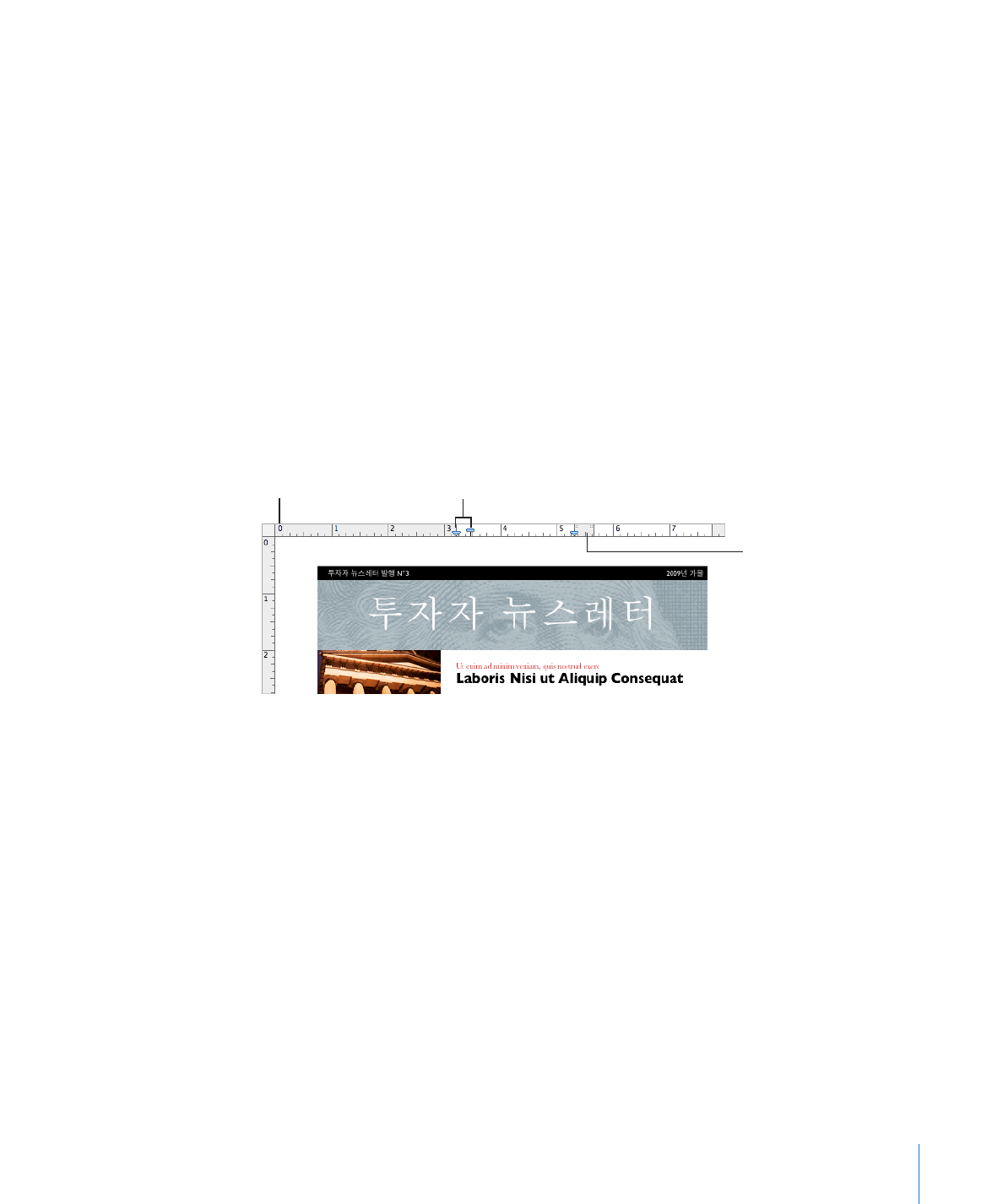
제
1 장
Pages 도구 및 기술
27
4
색상을 더 투명하게 만들려면 불투명도 슬라이더를 왼쪽으로 드래그하거나 불투명도
필드에
백분율 값을 입력합니다.
5
색상 팔레트를 사용하려면 색상 윈도우 하단의 핸들을 드래그하여 엽니다. 색상
상자에서부터
색상 팔레트까지 색상을 드래그하여 팔레트에 색상을 저장합니다.
팔레트에서
색상을 제거하려면 빈 사각형을 제거할 색상으로 드래그합니다.
6
화면 상의 다른 항목의 색상과 일치하게 하려면, 색상 윈도우의 색상 상자의 왼쪽에
있는
검색 아이콘을 클릭합니다. 일치할 색상이 있는 화면의 항목을 클릭합니다. 색상이
색상
상자에 나타납니다. 도큐멘트 윈도우에서 색상을 적용할 항목을 선택한 다음 색상
상자에서
항목으로 색상을 드래그합니다.
눈금자